Премахни [email protected] вирус (Подобрено упътване) - Включва инструкции за възстановяване
Упътване за премахване на [email protected] вируси
Какво е Вирусът [email protected] ransomware?
Какво трябва да знаете, ако файловете ви са криптирани от рансъмуер вируса [email protected]
Вирусът [email protected] е поредният рансъмуер, който създателите на Dharma добавиха към своето семейство. Както и останалите Dharma вируси, той е създаден като инструмент за изнудване, който криптира файловете на жертвите и иска откуп в замяна на декриптиращ ключ, необходим за възстановяването на информацията. Групата на рансъмуер вирусите Dharma много прилича на зловредния Crysis, защото винаги означава криптираните файлове по определен начин. Рансъмуерът [email protected] добавя файлово разширение .[[email protected]].dharma към криптираните файлове; според нас авторът на рансъмуера иска да акцентира върху имейл адреса, за да е сигурен, че жертвата ще го забележи. Малуерът Dharma е известен като опасен вирус, но все пак като говорим за вирусите @india.com, може да очакваме странни неща. Последните събития ни карат да мислим за TeslaCrypt и Crysis, при които изтекоха тайните декриптиращи ключове (най-вероятно от хора свързани с разработването на рансъмуера). Сега са пуснати декриптиращи ключове за рансъмуера Dharma, а и декриптиращият инструмент на Kaspersky има нова актуализация. Силно ви препоръчваме да премахнете малуера [email protected] от компютъра си като използвате инструменти за премахване на зловреден софтуер (FortectIntego или Malwarebytes работят добре) и да опитате декриптиращия инструмент. Много е вероятно да успеете да възстановите файловете си безплатно.
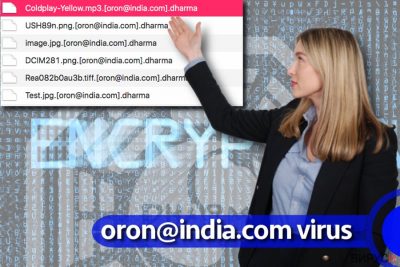
Създателите на вируса [email protected] искат от жертвата да плати откуп, като казват, че това е единственият начин да възстановят криптираната си информация. И все пак, според нас това не е напълно вярно, а този вирус има и няколко бъга. Наскоро посетител сподели коментар на страницата на 2-Spyware, в който казва, че е успял да извлече криптираните .zip файлове със 7-Zip, въпреки че имали файлови разширения .[[email protected]].dharma. Преди да опитате този метод за възстановяване на информацията, опитайте с по-горе споменатия декриптиращ инструмент. Но преди това се заемете с премахването на вируса [email protected].
Как съм се заразил с рансъмуера Dharma?
Компютърните потребители често инсталират зловреден софтуер на компютрите си сами. Хакерите използват атаки на базата на социалното инженерство, за да убедят нищо неподозиращите жертви да отворят зловредните прикачени файлове към имейлите, да инсталират ненужни обновления и да изпълнят командите им без дори да се замислят. И все пак, в повечето случаи, хакерите използват уменията си за кодиране и разпространяват рансъмуера с помощта на експлоатационни инструменти, компрометирани рекламни мрежи и други методи за разпространение на зловреден софтуер. Възможно е да избегнете зловредните имейли, но е по-трудно да направите това с експлоатационните инструменти. За да защитите компютъра си, добре е да използвате програми против зловреден софтуер, да архивирате данните си и да се въздържате да кликвате върху всяка привлекателна реклама или линк, която видите онлайн.
Начини за премахване на рансъмуера [email protected]
Ако файловете ви са били криптирани, следвайте дадените по-долу инструкции за премахване на [email protected]. Ще трябва да изтриете вирусните файлове автоматично – силно ви препоръчваме да оставите тази задача на автоматична програма за зловреден софтуер, защото е опасно да премахвате рансъмуер вируси ръчно. Тези вируси обикновено скриват файловете си, променят ключовете на регистрите, правят и други модификации в системата и може да се окаже трудно да проследите всички тях, за да премахнете вируса [email protected] и да компенсирате щетите, които е нанесъл на компютъра ви.
Упътване за ръчно премахване на [email protected] вируси
Рансъмуер: Инструкции за премахване на рансъмуер в Безопасен режим (Safe Mode)
Премахнете рансъмуера [email protected] като следвате тези инструкции.
Важно! →
Ръководството за ръчно премахване може да се окаже малко сложно за редовите компютърни потребители. Изискват се напреднали IT знания, за да се изпълни правилно (ако липсват или sа повредени важни системни файлове, това може да компрометира цялата операционна система Windows), а самото изпълнение може да отнеме часове. Затова силно препоръчваме да се използва описания по-горе автоматичен метод.
Стъпка 1. Влезте в Безопасен режим с мрежа/Safe Mode with Networking
Ръчното премахване на зловреден софтуер е най-добре да се направи в Безопасен режим/Safe Mode.
Windows 7 / Vista / XP
- Натиснете Start > Shutdown > Restart > OK.
- Когато компютърът ви стане активен, започнете да натискате бутона F8 (ако това не проработи, опитайте с F2, F12, Del и др. – всичко зависи от модела на дънната ви платка) многократно, докато видите прозореца Разширени опции за стартиране/Advanced Boot Options.
- От списъка изберете Безопасен режим с мрежа/Safe Mode with Networking.

Windows 10 / Windows 8
- Кликнете с десен бутон на мишката върху Start бутона и изберете Настройки/Settings.

- Скролнете надолу и изберете Актуализации и Сигурност/ Update & Security.

- В левия край на прозореца изберете Възстановяване/Recovery.
- Скролвате отново надолу, докато откриете Раздел за разширено стартиране/Advanced Startup section.
- Натискате Рестартирай сега/ Restart now.

- Изберете Отстраняване на неизправности/Troubleshoot.

- Отидете в Разширени опции/Advanced options.

- Изберете Настройки при стартиране/Startup Settings.

- Натиснете Рестартиране/Restart.
- Сега натиснете 5 или кликнете върху 5) Активирай Безопасен режим с мрежа/Enable Safe Mode with Networking.

Стъпка 2. Спрете съмнителните процеси
Мениджърът на задачите на Windows (Windows Task Manager) е полезен инструмент, който показва всички процеси, които протичат във фонов режим. Ако има процес, който се управлява от зловреден софтуер, трябва да го спрете:
- На клавиатурата натискате Ctrl + Shift + Esc за да стартирате Мениджъра за задачите/Windows Task Manager.

- Кликвате върху Повече информация/More details.
- Скролвате надолу до раздела Процеси във фонов режим/Background processes и търсите съмнителни процеси.
- С десен бутон на мишката кликвате и избирате Отворете местоположението на файла/Open file location.

- Връщате се обратно при процеса, кликвате с десен бутон и избирате Край на задачата/End Task.

- Изтрийте съдържанието на зловредната папка.
Стъпка 3. Проверете Startup програмите
- Натиснете Ctrl + Shift + Esc на клавиатурата, за да отворите Мениджъра на задачите/Windows Task Manager.
- Отидете в раздела Startup.
- Кликнете с десен бутон върху съмнителната програма и натиснете Деактивирай/Disable.

Стъпка 4. Изтрийте файловете на вируса
Файловете свързани със зловредния софтуер могат да бъдат открити на различни места в компютъра ви. По-долу ще видите инструкции, които ще ви помогнат да ги откриете:
- Напишете Disk Cleanup в полето за търсене на Windows и натиснете Enter.

- Изберете дялът, който искате да почистите (C: е основния ви дял по подразбиране и е много вероятно зловредните файлове да са точно в него).
- Скролнете през списъка с Файлове за изтриване/Files to delete и изберете следните:
Temporary Internet Files/Временни Интернет файлове
Downloads/Изтегляния
Recycle Bin/Кошче
Temporary files/Временни файлове - Изберете Почистете системните файлове/Clean up system files.

- Също така може да потърсите и за още зловредни файлове, скрити в следните папки (напишете ги в търсачката на Windows/Windows Search и натиснете Enter):
%AppData%
%LocalAppData%
%ProgramData%
%WinDir%
След като приключите, рестартирайте компютъра в нормален режим.
Премахнете [email protected], използвайки System Restore
-
Стъпка 1: Рестартирайте компютъра си, за да Safe Mode with Command Prompt
Windows 7 / Vista / XP- Натиснете Start → Shutdown → Restart → OK.
- Когато компютърър Ви се активира, натиснете F8 няколко пъти, докато видите прозореца Advanced Boot Options
-
Изберете Command Prompt от списъка

Windows 10 / Windows 8- Натиснете Power в Windows логин екран. Сега натиснете и задръжте Shift, което е на клавиатурата Ви, и след това натиснете Restart..
- Сега изберете Troubleshoot → Advanced options → Startup Settings и накрая натиснете Restart.
-
След като компютърът Ви е активен, изберете Enable Safe Mode with Command Prompt в Startup Settings прозореца.

-
Стъпка 2: Рестартирайте системните си файлове и настройки
-
След като се появи Command Prompt прозорец, въведете cd restore и кликнете Enter.

-
Сега напишете rstrui.exe и натиснете Enter отново..

-
Когато се появи нов екран, натиснете Next и изберете Вашия restore point преди инфекцията с [email protected]. След това натиснете Next.


-
Сега кликнете Yes, за да започни system restore.

-
След като се появи Command Prompt прозорец, въведете cd restore и кликнете Enter.
Бонус: Възстановяване на информацията
Представеното по-горе ръководство има за цел да ви помогне да премахнете [email protected] от компютъра си. За да възстановите криптираните си файлове ви препоръчваме използването на подробно ръководство, изготвено от специалистите по компютърна сигурност на virusi.bg?Има няколко възможности за възстановяване на файловете.
1. Да платите огромен откуп на кибер престъпниците (НЕ Е ПРЕПОРЪЧИТЕЛНО!);
2. Да премахнете вируса и да използвате декриптиращ инструмент (може да проработи, а може и не, но ОПРЕДЕЛЕНО си струва да опитате);
3. Да използвате резервно копие за да възстановите файловете си;
4. Да използвате алтернативни методи за възстановяване на информацията.
Ако файловете ви са криптирани от [email protected], може да използвате няколко начина за тяхното възстановяване:
Възстановете файловете си като използвате Rakhni decrypter
След като част от декриптиращите ключове на Dharma изтекоха в онлайн пространството, Kaspersky обновиха своя декриптиращ инструмент Rakhni. Може да изтеглите Dharma decrypter от тук.
Накрая, винаги трябва да мислите за защита от крипто-рансъмуери. За да защитите компютъра си от [email protected] и други рансъмуери, използвайте добър анти спайуер, като например FortectIntego, SpyHunter 5Combo Cleaner или Malwarebytes
Препоръчано за Вас
Не позволявайте на правителството да ви шпионира
Правителствата имат много причини за проследяване на потребителски данни и шпиониране на гражданите, затова е добре да се замислите и да разберете повече за съмнителните практики за събиране на информация. За да избегнете нежелано проследяване или шпиониране, трябва да бъдете напълно анонимни в Интернет.
Може да изберете различно местоположение, когато сте онлайн и имате достъп до желани материали без ограничение на специфично съдържание. Може да се радвате на Интернет връзка без рискове да бъдете хакнати, като използвате VPN услугата Private Internet Access.
Управлявайте информацията, която може да бъде използвана от правителството или трети страни и сърфирайте в мрежата без да бъдете шпионирани. Дори да не участвате в някакви незаконни дейности или се доверявате на избора си на услуги и платформи, имайте едно наум за собствената си сигурност и вземете превантивни мерки като използвате VPN услуга.
Архивиране на файлове в случай на атака на зловреден софтуер
Компютърните потребители могат да понесат различни загуби, които се дължат на кибер инфекции или на техни собствени грешки. Софтуерни проблеми, причинени от зловреден софтуер или загуба на информация, дължаща се на криптиране, могат да доведат до различни последици за устройството ви или дори до непоправими щети. Когато разполагате с адекватни актуални резервни файлове лесно може да се възстановите след подобен инцидент и да се върнете към работата си.
Актуализациите на резервните файлове след всяка промяна в устройството са изключителни важни, за да може да се върнете на точното място, на което сте спрели работа, когато зловреден софтуер или друг проблем с устройството е причинило загуба на информация или е прекъснало работата ви.
Когато разполагате с предишна версия на важен документ или проект, може да избегнете чувството на безсилие и стреса. Доста е полезно в случай на изненадваща зловредна атака. Използвайте Data Recovery Pro за възстановяване на системата.





















